Fem utvidelser for Microsoft Edge og hvordan du bruker dem
Microsoft Windows 10 Microsoft Kant / / March 18, 2020
Sist oppdatert den

Windows 10 jubileumsoppdatering lover å fikse det. Så langt har Edge samlet noen kule utvidelser brukere kan komme i gang.
Utvidelser er små apper, som utvider funksjonaliteten til en applikasjon. Mange moderne applikasjoner som Microsoft Office, Photoshop og Virtual DJ bruker dem. Brukere er noen ganger fornøyde med opplevelsen de fleste applikasjoner tilbyr, men det er bare det noe mer appen kan gjøre eller gjør det bedre. Det er her utvidelser eller plugins kommer inn. Microsofts neste generasjons nettleser, Kant, har opplevd en rask utviklingstakt. Utvidelser ble opprinnelig lovet for en utgivelse i slutten av 2015, men forble unnvikende. De Windows 10 jubileumsoppdatering lover å fikse det. Så langt har Edge samlet noen kule utvidelser brukere kan komme i gang. I denne artikkelen viser vi deg 5 av de beste du kan begynne å bruke.
Fem beste utvidelser å prøve ut i Microsoft Edge
Installer en utvidelse
La oss se på hvordan du får tilgang til og installerer utvidelser i. Før vi begynner
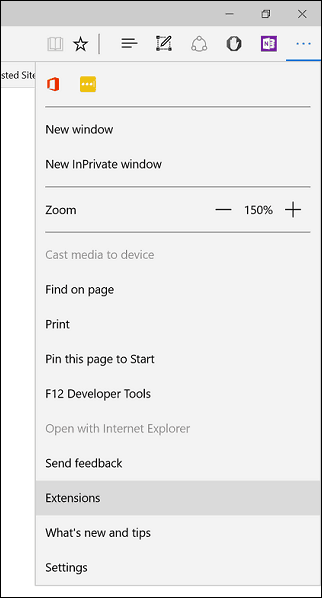
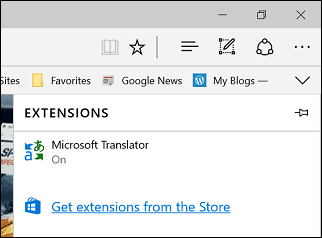
De Windows Store viser et galleri med de siste tilgjengelige utvidelsene. Som Windows 10 jubileumsoppdatering begynner å perkolere over hele verden, vil du begynne å se mye mer. For å lære om en utvidelse, klikk på den. En utvidelsesside ser ut som en vanlig app-side; kan du lese en beskrivelse av appen og identifisere typen enheter den støttes.
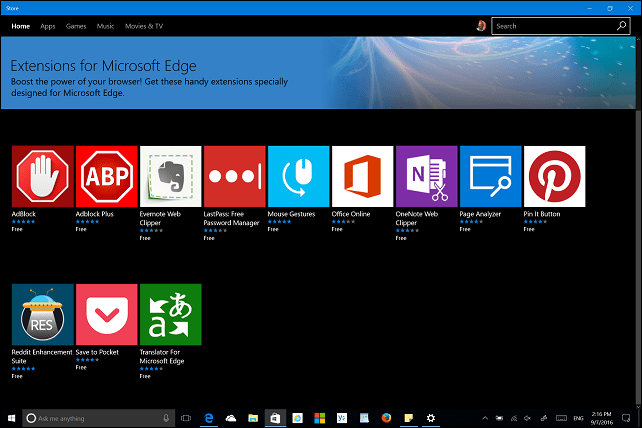
Bla nedover, så ser du en liste over funksjoner sammen med systemkravene for bruk av utvidelsen.
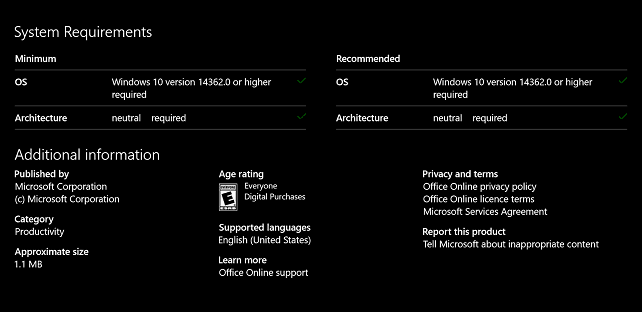
Noen utvidelser kan koste et lite gebyr for tilleggsfunksjoner. Når du er klar til å installere en utvidelse, klikker du på Gratis-knappen. Vent mens utvidelsen er lastet ned, og klikk deretter Start.
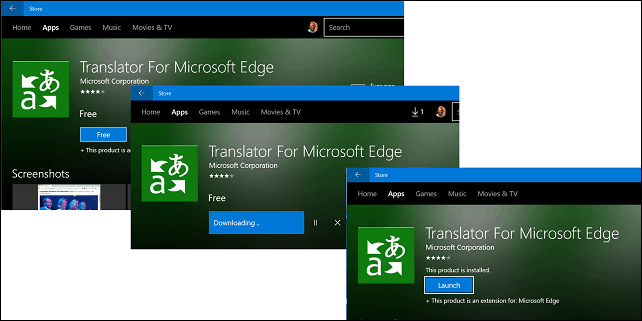
Aktiver og administrer utvidelser
Før du kan begynne å bruke utvidelsen, må du aktivere det.
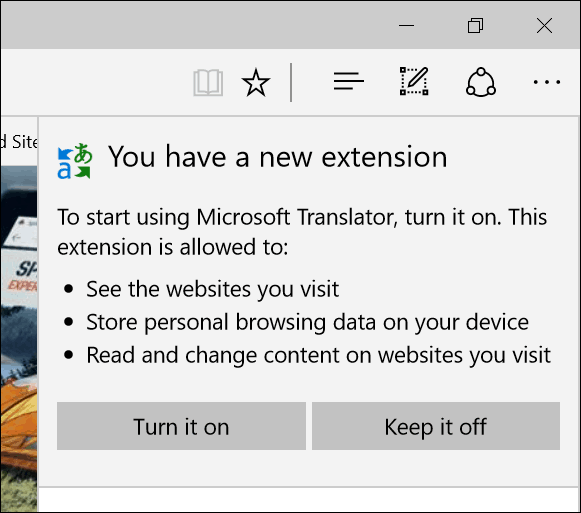
Du kan få tilgang til de installerte utvidelsene dine fra Flere handlinger> Utvidelsesoppgave når som helst der du kan administrere og konfigurere hver installert utvidelse.
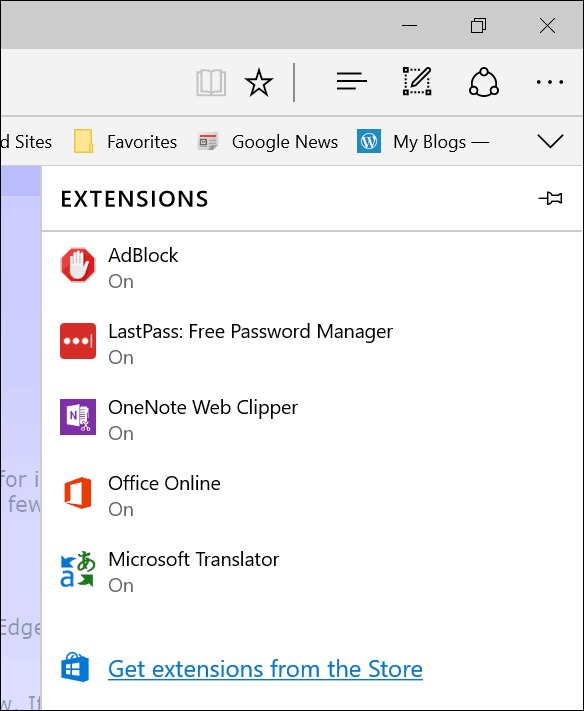
Ofte brukte utvidelser kan festes til adresselinjeområdet. Klikk på Flere handlinger-menyen, høyreklikk favorittutvidelsen din og klikk deretter vises ved siden av adresselinjen.
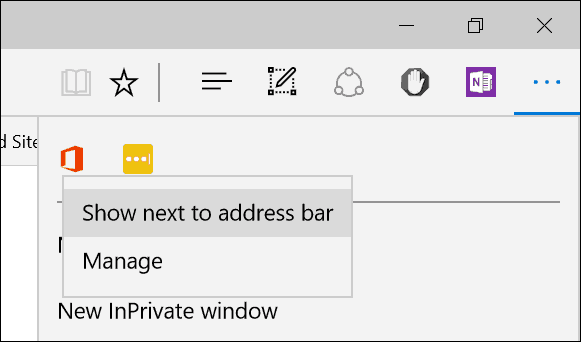
Så vi vet hvordan du får tilgang til og laster ned en utvidelse. La oss se på 5 av favoritt Edge-utvidelsene mine så langt.
Lastpass
Hvis du vil ha en robust passordbehandling som fungerer på tvers av plattformer og enheter, er LastPass et flott alternativ. Før du kan bruke det, må du ha et kontooppsett. Klikk på LastPass-utvidelsen, og klikk deretter Opprett en konto.
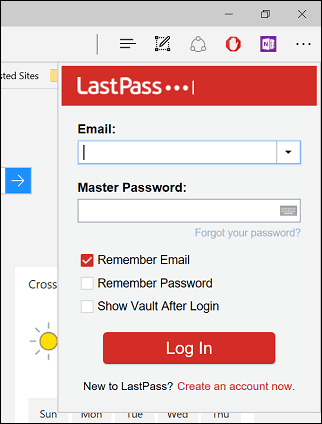
Skriv inn e-postadressen din og klikk deretter Opprett konto.
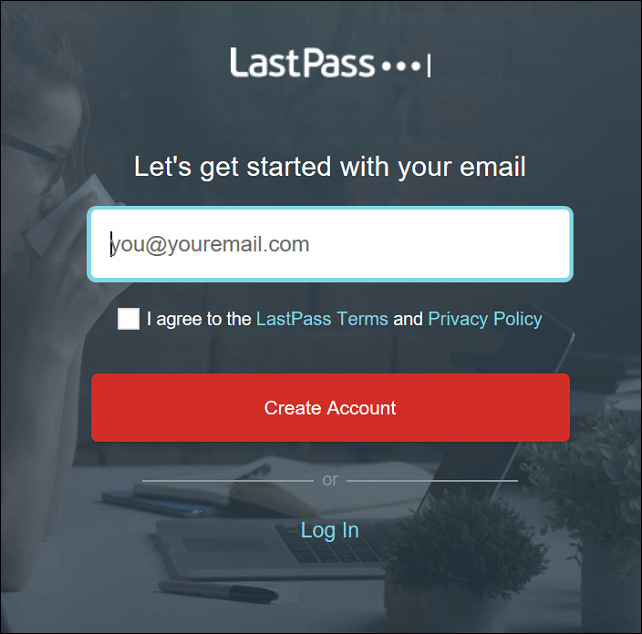
Lag et sterkt passord bestående av bokstaver, store, små bokstaver, tall og symboler. Lag en påminnelse i tilfelle du har glemt den. Hvis du glemmer passordet jeg opprettet noen ganger, så dette kom godt med. Når du er ferdig, klikker du på Lås opp hvelvet mitt.
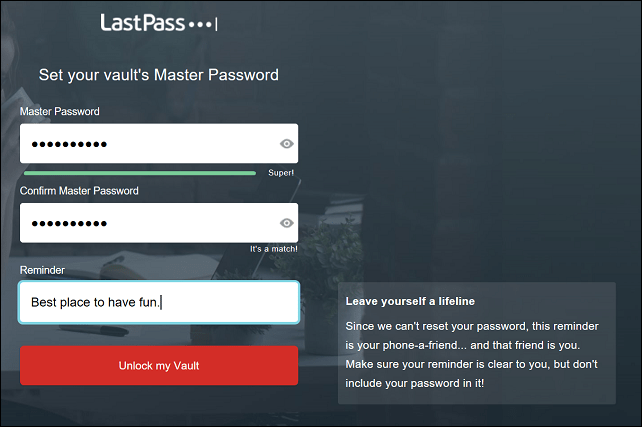
LastPass-nettstedet er det sentrale stedet der du kan administrere nettstedene og de skjemaene du ofte bruker, ofte. Grensesnittet er rent og enkelt å navigere, til venstre kan du klikke på en lenke for å legge til et nettsted, Secure Notes, Form Fills, delingsalternativer og sikkerhetsutfordringer.
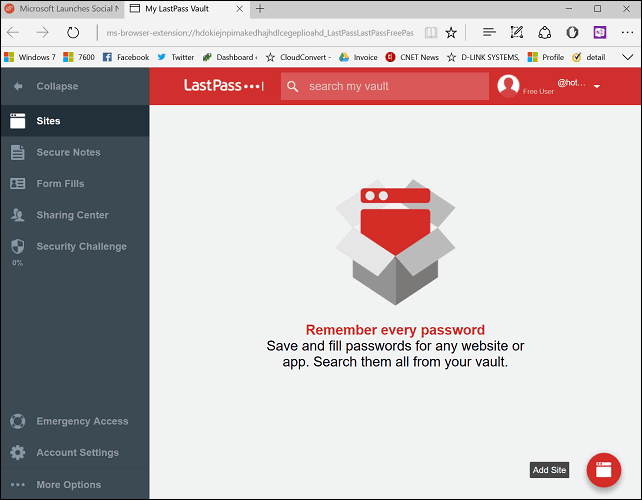
Disse funksjonene nås når som helst fra selve LastPass Edge-utvidelsen. Her kan du få tilgang til alle daglige funksjoner fra LastPass-hvelvstedet, for eksempel universelt søk, legge til nettadresser, kredittkortformer og passordgenerator.
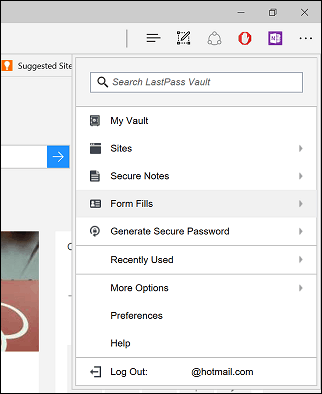
Når du vil legge til et nettsted, klikker du Nettsteder> Legg til nettsted.
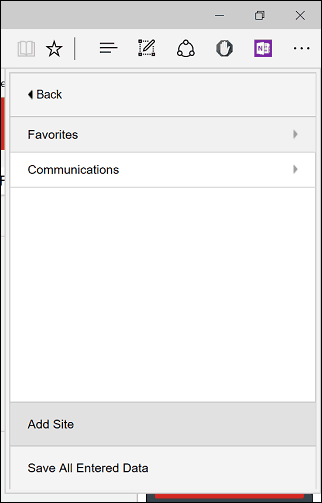
LastPass fyller ut nettstedskjemaet med URL-navnet. Du kan legge inn tilleggsinformasjon, for eksempel brukernavn og passord som brukes til å logge på. Når du er ferdig, klikker du på Lagre.
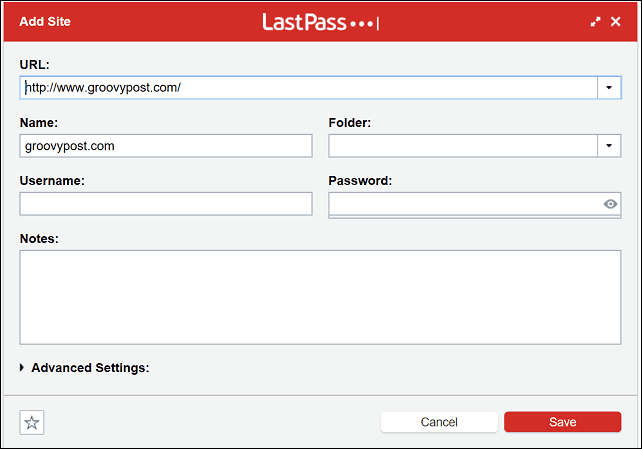
Når du er klar til å logge på et favorittnettsted, vil LastPass vise et unikt emblem i påloggingsfeltene. Klikk på den og velg legitimasjon, LastPass vil gjøre resten.
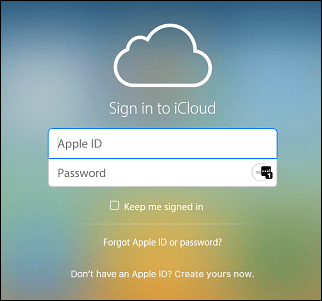
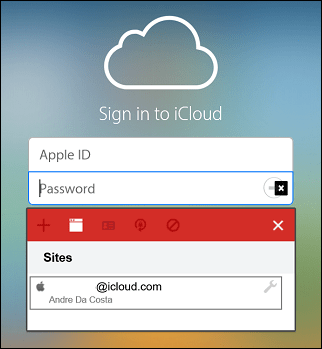
Hvis du skrev inn et galt passord, skriver du det riktige, LastPass oppdaterer det mens du er.

AdBlock
AdBlock er et kraftig nettannonsefilter. Hvis du besøker et nettsted der popup-annonser ofte vises, kan AdBlock brukes til å blokkere dem. Hver gang AdBlock-utvidelsen oppdager popup-annonser, vises et nummer på ikonet for å indikere hvor mange det har blokkert.
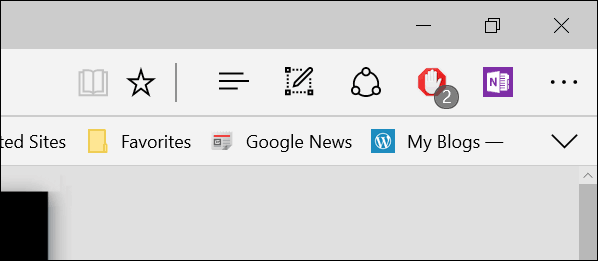
Dette vil avsløre ytterligere detaljer, for eksempel hvor mye som sitter fast på siden. AdBlock inkluderer muligheten til å pause, blokkere en annonse manuelt på en side eller forhindre AdBlock i å jobbe på selve siden.
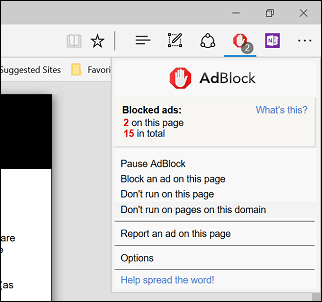
AdBlock inneholder en side med opsjoner som du kan bruke til å finjustere atferden til utvidelsen. Du kan la AdBlock tillate noen annonser og tillate hvitlisting av bestemte YouTube-kanaler. Avansert funksjonalitet kan aktiveres, for eksempel å samle inn bruksdata anonymt for å forbedre appens blokkeringsfunksjoner.
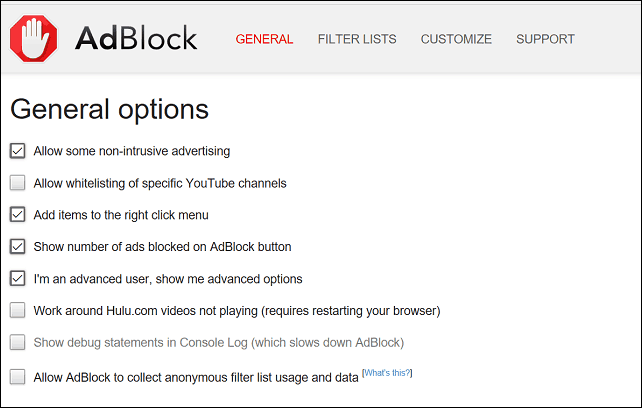
Brukere kan også konfigurere en filterliste, men AdBlock anbefaler at du bruker nøye siden den kan påvirke ytelsen negativt. Filtre inkluderer å fjerne advarsler om bruk av annonseblokkering, blokkering av sosiale medieknapper for nettsteder som Facebook og Twitter, personvern, blokkerer fanesider (registrer deg for vårt nyhetsbrev) og en malware-beskyttelse. Du kan også legge til et tilpasset filter på et bestemt nettsted.
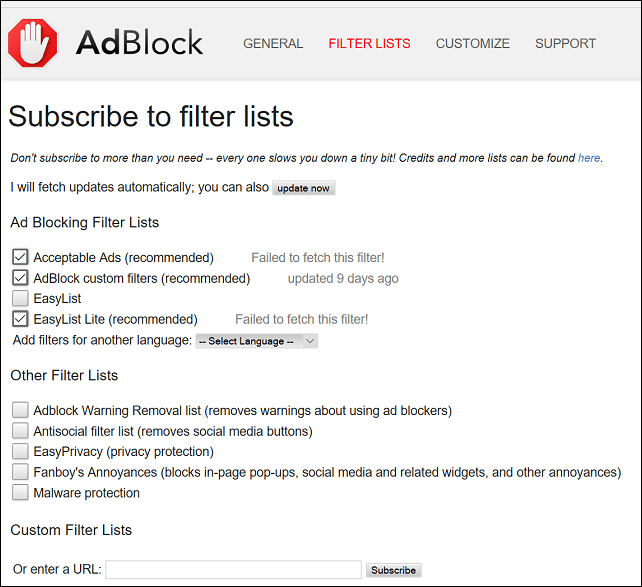
Med AdBlock kan du også tilpasse skjermatferden. Filtre kan brukes på en URL eller til og med deler av en webside. Brukere har muligheten til å deaktivere AdBlock på en bestemt side med ett klikk med alternativer for å redigere filtrene dine.
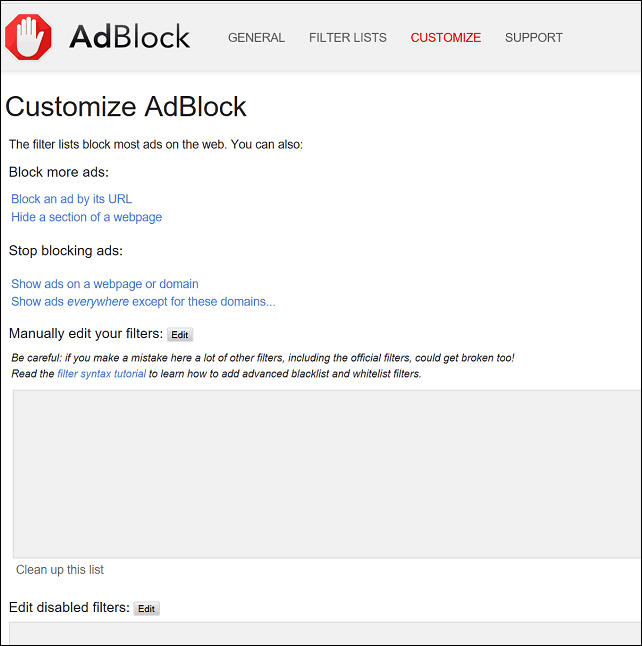
OneNote Clipper
OneNote Clipper er tilgjengelig på Internet Explorer en stund, og kommer endelig til Edge. Denne praktiske utvidelsen gjør det praktisk å fange en rekke informasjon; som du kan legge til og synkronisere til Notes. Etter å ha installert utvidelsen, klikker du på den og logger på med Microsoft-kontoen din.
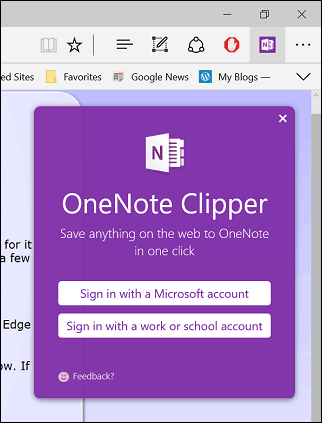
Gi appen tillatelse.
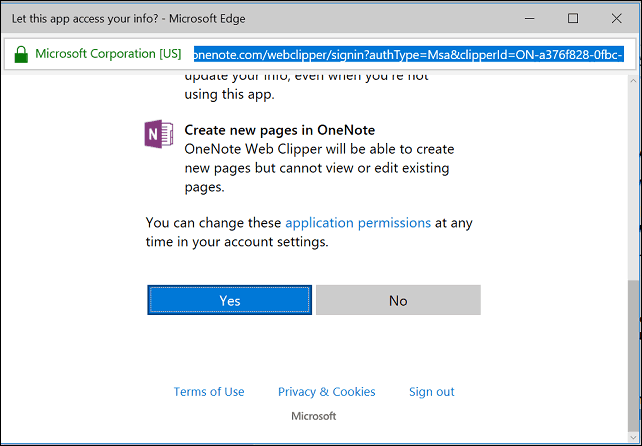
Når du oppdager innholdet av interesse, vil du beholde, klikk på utvidelsen OneNote Clipper. Utvidelsen tilbyr to alternativer for å fange en webside. Du kan ta en hel side som et statisk bilde og deretter lagre den på OneNote umiddelbart.
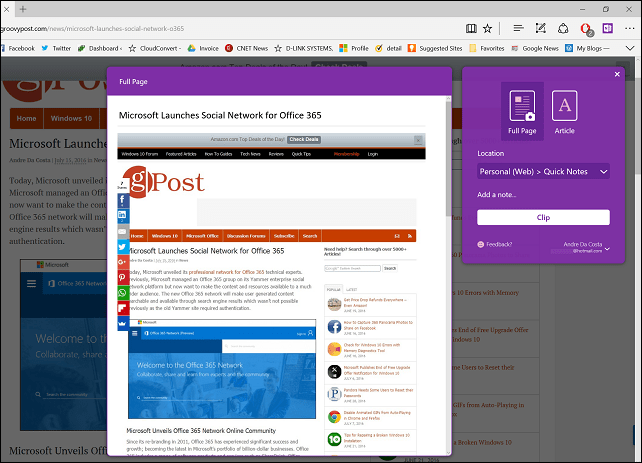
Hvis du vil ha muligheten til å redigere og samhandle med informasjonen som er fanget, velger du Artikkel alternativ. Brukere vil ha muligheten til å redigere tekst, endre skriftstil og gjøre høydepunkter.
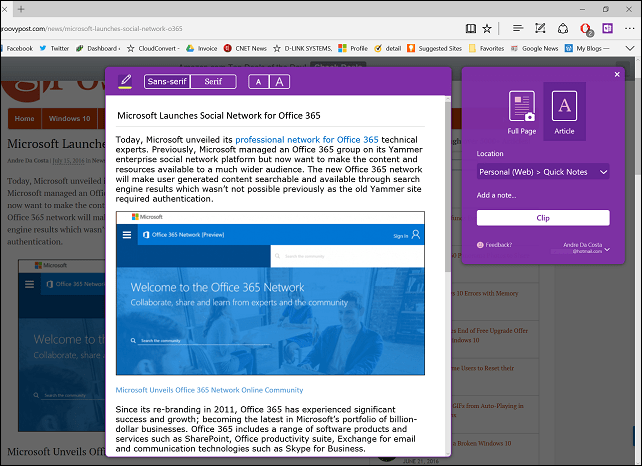
Når du kan være fornøyd, klikker du på Klipp, og informasjonen din er lagret og tilgjengelig på alle enhetene som kjører OneNote.
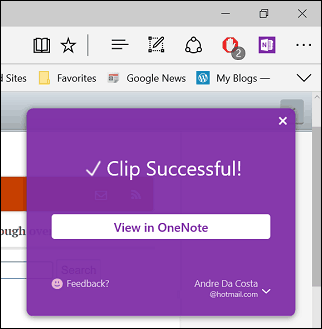
Office Online
Hvis du bor i en nettleser, kan Office Online-utvidelsen øke produktiviteten din i Edge også. Denne enkle, men kraftige utvidelsen gir rask tilgang til online versjoner av Word, Excel, Sway og PowerPoint. Når du har aktivert, logger du på og gir appen tillatelse til å få tilgang til informasjonen din.
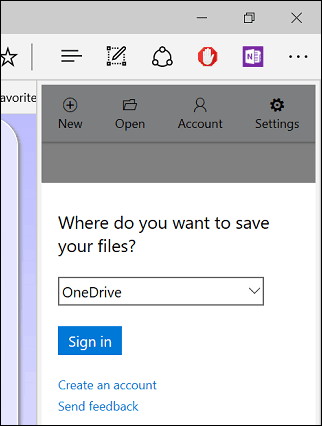
Med Office Online-utvidelsen får du tilgang til nylig redigerte filer eller opprette nye dokumenter.
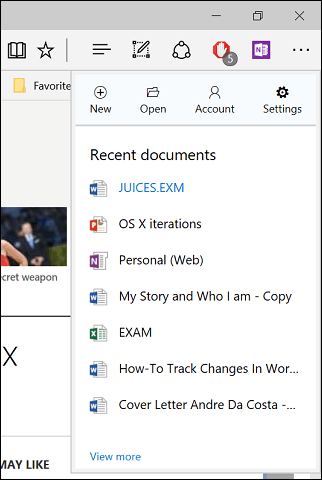
Hvis du lagrer filene dine i OneDrive, og du bruker en delt datamaskin eller enhet fra tid til annen; Office Online-utvidelsen kan være nyttig for raskt å forberede et dokument eller redigere en fil mens du er på farten.
Microsoft Translator
Microsoft Translator har eksistert en stund, men implementeringen har vært begrenset. I mange år har jeg henvendt meg til Google Translator; siden jeg installerte Microsoft Translator Extension bruker jeg den mindre. Det er mange utenlandske nyhetssider som ofte gir nyttig informasjon. Dessverre kan språkbarrieren gjøre det vanskelig. Microsoft Translator gjør det enkelt og gjennomsiktig å lese en webside på morsmålet ditt.
Når du laster inn en fremmedspråklig side, vises Microsoft Translator Extension i adressen.
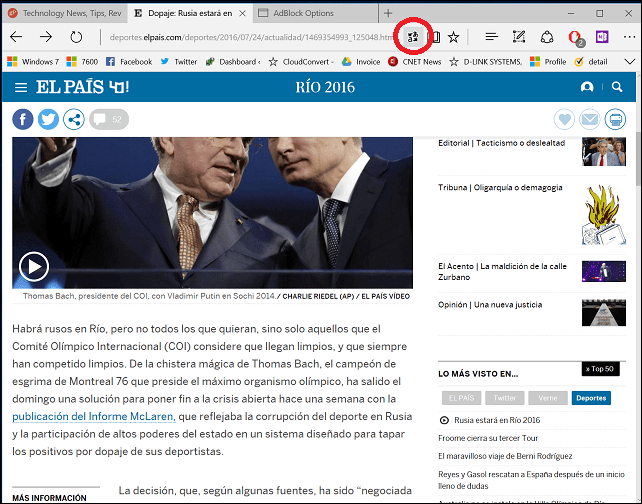
Klikk på Oversett-utvidelsen og deretter på Oversett. Brukere kan aktivere alternativet alltid å konvertere fremmedspråklige nettsteder.
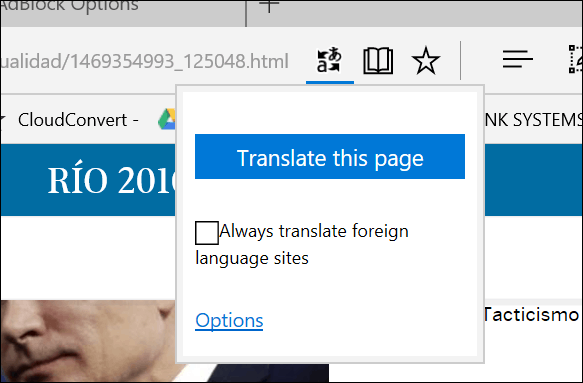
Det er det; siden din er nå tilgjengelig på morsmålet ditt.
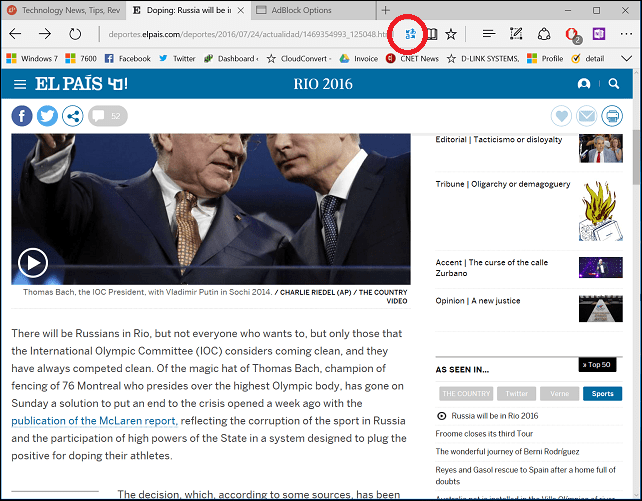
Dette er bare favorittutvidelsene mine så langt. Butikken begynner å vokse, og noen få andre populære apper som Evernote, Pinterest og Save to Pocket er nå tilgjengelig. Implementeringen fungerer utmerket, og brukerne vil sette pris på hvor enkelt de kan finne og installere utvidelser. Hvis du vil gjøre Edge enda bedre, må du huske å sjekke butikken for regelmessige oppdateringer.
